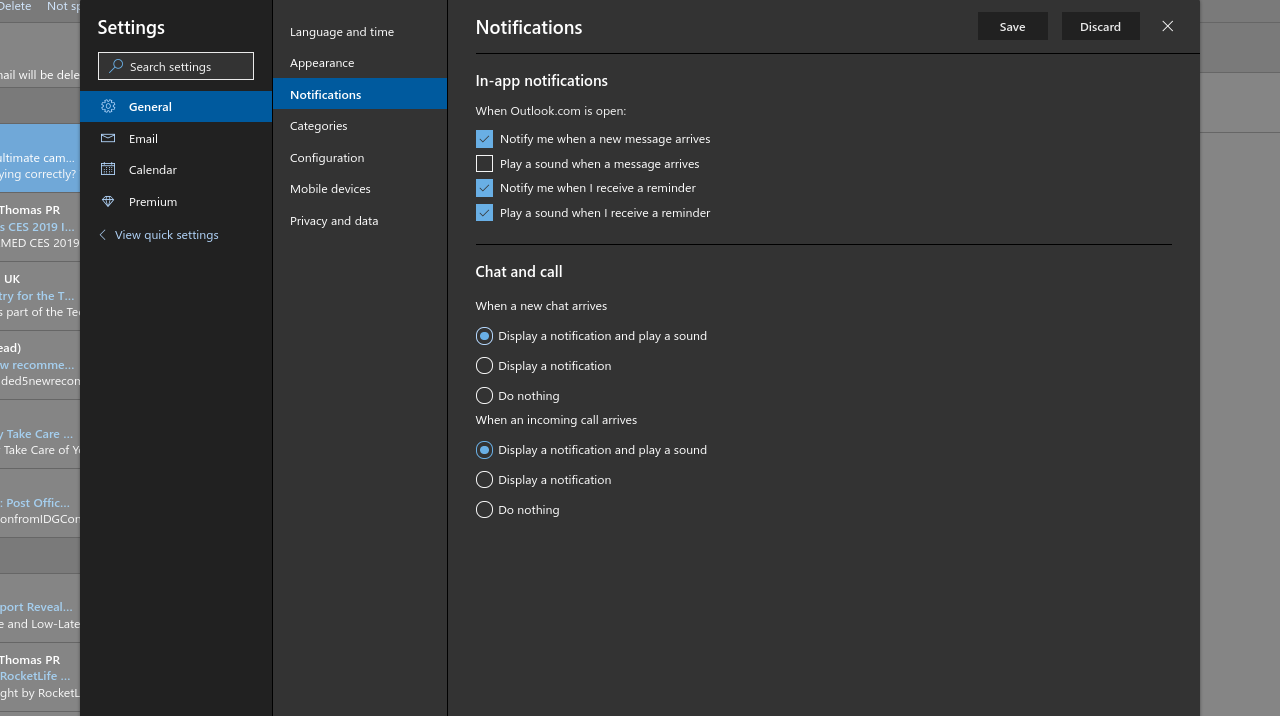Hoe u meldingen in de webapp van Outlook beheert
2 minuut. lezen
Uitgegeven op
Lees onze openbaarmakingspagina om erachter te komen hoe u MSPoweruser kunt helpen het redactieteam te ondersteunen Lees meer
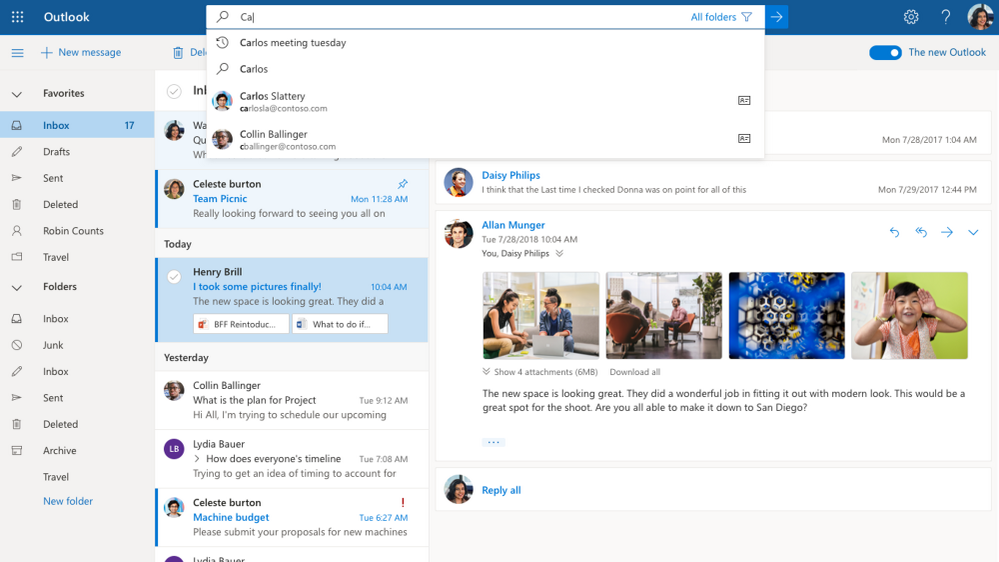

Hoe u uw meldingsinstellingen in Outlook's Web App kunt aanpassen.
- Open de Outlook Web-app.
- Open het paneel Instellingen
- Navigeer naar "Meldingen"
Nu laat Microsoft Outlook geen meldingen starten wanneer het niet actief is, dus je moet het tabblad open houden om van deze opties gebruik te maken. Er zijn over het algemeen twee opties: de tabbladkop bijwerken wanneer u een nieuwe e-mail of herinnering ontvangt en Outlook u hoorbaar op de hoogte stellen. Hoorbare meldingen zijn waarschijnlijk alleen nuttig voor herinneringen, maar als je een zeer zorgvuldig samengestelde inbox hebt en op die ene speciale e-mail wacht, kan het helpen om die hoorbare meldingen in te schakelen.
Tip: Als u Google Chrome gebruikt, kunt u een Outlook-melding extensie om u te laten weten wanneer u een nieuwe e-mail ontvangt zonder dat u de web-app open hoeft te houden.